Fix Asus Zephyrus Laptop Blue Screen of Death (Windows 10)
Feilsøking Av Pc / / August 05, 2021
ASUS Zephyrus-brukere rapporterer uheldig Blue Screen of Death Error ved flere anledninger. Folk sier at BSOD-feilen er konstant, noen ganger har de tilgang til Windows og noen ganger ikke. Enda mer har brukere også sagt at BSOD er i en kontinuerlig sløyfe, og at de ikke får tilgang til Windows.
Vel, vi vet at BSOD dukker opp når det er problemer med enhetskompatibilitet og driverproblemer for det meste, men det er også mulig at feilen skyldes den gamle BIOS-versjonen eller på grunn av det rotete systemet ditt innstillinger. Så i dag vil vi hjelpe deg med å fikse Zephyrus BSOD-feilen med disse feilsøkingstipsene for PC.

Innholdsfortegnelse
-
1 Fix Asus Zephyrus Laptop Blue Screen of Death (Windows 10)
- 1.1 Metode 1: Avinstallere nylig Windows Update
- 1.2 Metode 2: Oppdatering av grafisk driveroppdatering
- 1.3 Metode 3: Bruk MyASUS til å kjøre en systemdiagnostikk
Fix Asus Zephyrus Laptop Blue Screen of Death (Windows 10)
Hvis du lider av en konstant BSOD-feil på din ASUS bærbare datamaskin, er denne artikkelen noe for deg. Vi vil diskutere mulige rimelige årsaker til Zephyrus BSOD-feilen, og vi vil også diskutere noen få løsninger.
Metode 1: Avinstallere nylig Windows Update
Som nevnt tidligere, er det mulig at den siste Windows-oppdateringen ikke var kompatibel. dermed vises BSOD-feilen. Derfor er den beste fremgangsmåten for å fikse en slik feil å fjerne den siste oppdateringen av Windows.
Hvis du står overfor BSOD-feilen etter en stund, har du oppdatert Windows 10, og vær sikker på at problemet skyldes Windows-oppdateringen.
Trinn 1) For det første åpner du Windows Update-innstillingene, og gå derfor til Windows-søkefeltet, og skriv Windows Update-innstillinger, klikk og åpne Windows-oppdateringsinnstillingene fra resultatet.
Du kan imidlertid også trykke på Windows-tast + I på tastaturet for å åpne Windows-innstillinger> Oppdatering og sikkerhet.

Steg 2) Klikk på Innstillinger-siden for oppdatering og sikkerhet Windows-oppdatering på venstre rute, og i høyre rute klikker du på Vis oppdateringslogg alternativ.

Trinn 3) Nå, på siden Vis oppdateringslogg, klikker du på det første alternativet der, Avinstaller oppdateringer for å avinstallere den nylige Windows Update.
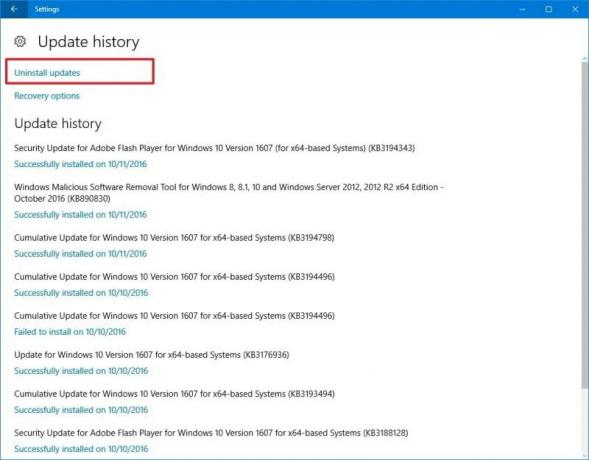
Trinn 4)På Installerte oppdateringer vinduet, velg den siste oppdateringen i henhold til datoen. Høyreklikk på den og velg Avinstaller, bekreft det, og du er ferdig med å fikse BSOD-feilen.

Det er mulig at du sitter fast i BSOD og ikke får tilgang til Windows. Du kan imidlertid fortsatt avinstallere Windows-oppdateringen derfra og fikse problemet.
Du må starte Windows til du får tilgang til Advanced Startup Window, og velg deretter Feilsøk alternativ.
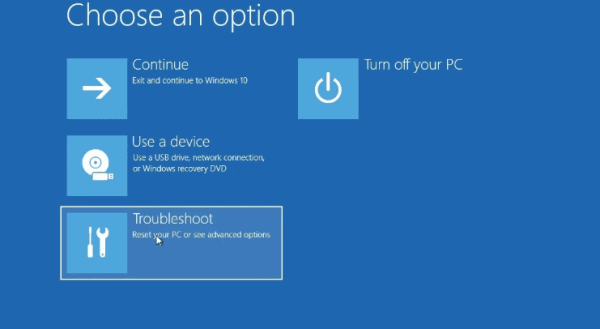
Etter det, gå til Avanserte instillinger. På neste side, velg Avinstaller oppdateringer, og til slutt velger du Avinstaller siste kvalitetsoppdatering alternativet, skriv inn administratorpassordet, bekreft det og avinstaller oppdateringer. Dette bør fikse BSOD-feilen.
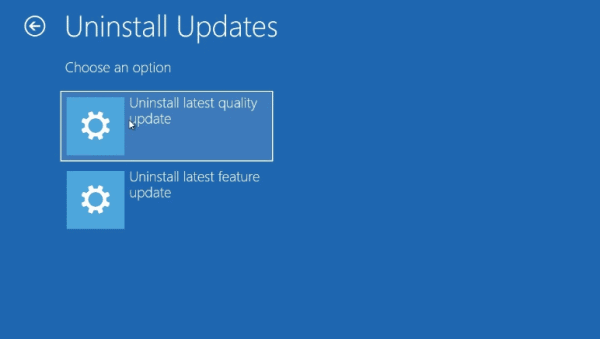
Metode 2: Oppdatering av grafisk driveroppdatering
Det er mulig at du nylig har oppdatert grafikkdriveren, men den er ikke kompatibel med enheten. Derfor vil du gå tilbake til forrige driver fordi den ikke-kompatible driveren kan forårsake en konstant og plutselig BSOD-feil.
For å tilbakestille, åpner grafikkdriveren for det første Enhetsbehandling ved å skrive Enhetsbehandling i Windows-søkefeltet.
Klikk og åpne deretter Enhetsbehandling fra søkeresultatet. I Enhetsbehandling klikker du på nedoverpilen ved siden av Skjermkort. Dette utvider grafikkdriverne på enheten din, velger grafikkdriveren, høyreklikker på den og velger Eiendommer.
Nå i vinduet Egenskaper klikker du på Rullstøtter knapp. Velg deretter riktig årsak til at du ruller tilbake, klikk på Ja knapp.
Metode 3: Bruk MyASUS til å kjøre en systemdiagnostikk
Du kan inspisere hva som helst på din ASUS Zephyrus bærbare datamaskin ved hjelp av MyASUS-appen, til og med fikse BSOD-feilen. Appen installeres som standard på din ASUS bærbare datamaskin. For å åpne den, er det bare å søke i MyASUS i Windows-søkefeltet.
Klikk og åpne deretter MyASUS app fra søkeresultatet. Klikk deretter på Diagnostic System-ikonet i MyASUS-appen. Hvis ikonet ikke vises, betyr det at PCen din ikke støtter det.

Nå velger du på System Diagnostic-siden Maskinvarediagnostikk alternativet, velg alle alternativene der, og foreta en kontroll.

Når du er ferdig, gå til System, Diagnostic-siden igjen, klikk på Blå skjermfeil alternativ. Klikk på sjekk-knappen.
Hvis appen oppdager et problem, løser det automatisk. Du kan også se fremdriften nedenfor.
Redaktørens valg:
- Asus Zephyrus bærbare batterilevetid tømmes raskt: Slik løser du det
- Fix: Asus Zephyrus Laptop WiFi for svak, fungerer ikke eller kobler fra ofte
- Bluetooth-høyttaler ikke oppdaget i Windows 10: Hvordan fikser jeg det?
- Hvordan fikse Purple Screen of Death på PC eller bærbar PC?
- Løs problemet med automatisk lagring av Google Dokumenter



